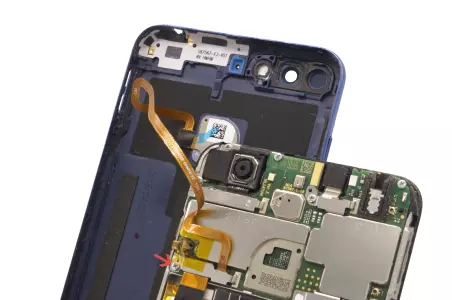Сверху разбитого в крошки экрана приклеена еще заводская пленка, которой он комплектуется прямо из коробки. Поначалу я чуть было её не отклеил, а затем решил оставить. Без пленки присоска не прилипнет к стеклу из-за большого количества трещин, а с пленкой все будет в порядке.
Комментарии (0)
Добавить